Pevný disk počítača, vo všeobecnosti, nie rozdelený, ale to môže byť prakticky rozdelené do Tom, ktorí sa používajú na volanie miestnych diskov. Ak ste si kúpili nový HDD. Alebo len prvýkrát zapnutý počítač, mohli ste vidieť, že všetky pamäte sa sústreďuje na jeden lokálny disk. Je to veľmi nepríjemné, pretože pre preinštalovanie okien Všetko bude naformátované a samozrejme, trvalo odstránené. Ponúkame podrobne, ako rozdeliť pevný disk v systéme Windows 7.8.10 a vytvorte miestne disky s názvami, ktoré chcete.
Ak je odpoveď uvedená vyššie, môžete túto ponuku vyskúšať teraz. Ak nie, môžete začať postupovať podľa nižšie uvedených odporúčaní, ktoré chcete spravovať sekciu na externom pevnom disku. Kliknite pravým tlačidlom myši "Môj počítač" a vyberte položku Management. V okne aplikácie, ktorá sa zobrazí, kliknite na "Disk Management" v ľavom paneli, a uvidíte niečo podobné.
V hornej časti obrazovky uvidíte všetky logické disky vo vašom systéme uvedenom v abecedné poradie Predvolené štítky. V dôsledku toho uvidíte grafické znázornenie všetkých známych fyzických diskové jednotky Váš systém. Ak na fyzický disk Existuje viac ako jeden oddiel, tieto časti sa zobrazia spolu na fyzickom disku.
Pred začatím Ak chcete rozdeliť disk do lokálnych diskov, musíte zadať "Riadenie disku". Aby ste to urobili, musíte ísť na túto cestu: pravé tlačidlo myši na "Štart" - "Control ...". Ak to nemôžete urobiť, musíte kliknúť na ikonu "My Computer" alebo "Computer" kliknite pravým tlačidlom myši a zvoľte "Management" a potom v otvoriť okno Prejdite na pamäťové zariadenia a otvorené riadenie disku. V novom okne uvidíte zoznam zväzkov, ale máte jeden, ktorý by ste mali mať, ak potrebujete rozdeliť. Postupujte podľa pokynov, ktoré sú opísané nižšie:
Vymazať existujúcu časť
Kliknite pravým tlačidlom myši na disk na spodnom paneli a toto menu musíte vidieť. Kliknite na "Odstrániť sekciu". Reprezentácia čitateľa sa zmení s "zdravými" na "nepridelené". Kliknite pravým tlačidlom myši na disk a možnosť "Delete Section" je teraz " Nová časť" Kliknutím na toto tlačidlo konfigurácia novej sekcie.
Potom budete vyzvaní, aby ste zvolili sekciu "Primárne" alebo "Advanced". Dosť, okrem toho, že plánujete umiestniť na tomto pevnom disku viac ako 4 časti. Tiež sa spýtate, koľko miesta potrebujete zvýrazniť vytvorenú novú časť.
Ako rozdeliť pevný disk:
Ak sa zrazu chcú vrátiť všetko, ako bolo pôvodne (je možné predať pevný disk alebo celý počítač), hlasitosť je možné rozšíriť. Upozorňujeme, že všetko je uložené na objemoch, hodiť do iného zariadenia, inak úplne úplne vymazané navždy. Po prenose súborov zopakujte položku na "Správa diskov" (predslá k inštrukcii) a kliknite na položku Vymeniteľný disk PCM a zvoľte "Delete Tom". Potvrďte svoju akciu:
Ak máte údaje o externom pevnom disku dáta, stratíte všetky údaje, s výnimkou, ktoré ich uložíte na inom disku. V tomto prípade sa vyžaduje nejaký externý softvér. pevný disk. Tento nástroj vám umožňuje zmeniť veľkosť oddielov na externom pevnom disku.
Riešenie 1.
Prestávky na oddelenie disku hdd do niekoľkých častí. Oddiely sú zvyčajne vytvorené, keď je pevný disk pripravený na použitie prvýkrát. Čo robíte, aby ste porušili pevný disk bez tvrdé formátovanie disk? Ak chcete rozšíriť systémový oddiel, musí existovať nejaký druh neprideleného priestoru pre systémový oddiel.

Potom môže byť priestor rozšírený na zostávajúcom disku. Kliknite na to aj PCM a vyberte "Rozbaliť Tom". V sprievodcovi postupujte podľa pokynov, vyberte dostupné disky Pre expanziu a kliknite na tlačidlo "Pripravené":
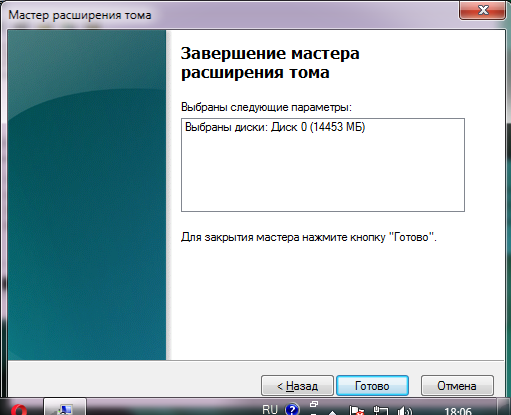
To môže zlomiť pevný disk na svojich rozšírených operáciách na pevnom disku bez formátovania, vrátane: Zmeniť veľkosť a presunúť oddiely, previesť oddiely, rozdeliť oddiely, kombinovať sekcie, zmeňte veľkosť dynamický disk atď.
Myslíte si, že tento softvér pevný disk je užitočný? Ak hovoríme o sekciách a systémoch riadenia, je to primárne otázka, či je pevný disk dokonca distribuovaný. Leží disková časť Výhody?
Na tejto stránke je vyplnené rozšírenie disku a stalo sa holistickým:

Teraz viete, ako rozdeliť pevný disk na Windows 7.8.10 (všetky pokyny sú podobné týmto systémom) a ako v prípade potreby vráťte všetko späť.
Súvisiace záznamy
Pevný disk počítača je prostriedkom na ukladanie systému a najmä používateľa. Niekedy je potrebné zdieľať informácie o niektorých veľkých sekciách, aby ste sa vyhli nejasnostiam. Odporúča sa nainštalovať systém pre jedného ...
Ak umiestnite ďalší priestor na prevzaté súbory, najmä pre video alebo fotografie, a najmä pre stránkovací súbor, váš disk bude tiež defragmentovať rýchlejšie a rýchlejšie a počítač bude trochu rýchlejší. Môžete tiež použiť rezervovanú sekciu pre rezervná kópia - Aj keď je to najmenej spoľahlivé záložné úložisko V dôsledku možného zlyhania disku. Ak umiestnite niektoré údaje do zvolenej časti, môžete jednoducho resetovať operačný systém.
Vytvorenie novej sekcie
Oddelenie systémového oddielu nemá vplyv na iné časti. Delenie disku do niekoľkých oddielov je tiež potrebné, ak chcete mať niekoľko operačných systémov na jednom počítači. Preto, ak nemáte dva alebo viac pevné disky. Ako vidíte, je často potrebná oddelenie disku a užitočná.
Máte notebook s Windows 7? Potom sa môžete stretnúť s prítomnosťou len jedného lokálny disk C. Nesmie byť vhodné: Ak je to potrebné, preinštalujte systém alebo urobte Rollback, všetky dôležité informácie budú musieť byť odložené ručne externý nosič. Potom môže byť zapojený do formátovania lokálneho disku a potom nainštalovať operačný systém. Prítomnosť niekoľkých miestne disky umožní spočiatku uložiť potrebné informácie, ktoré nie sú v sekcii, kde je obsiahnuté systémové súbory. To umožní formátovať lokálny disk bez strachu zo straty dôležitých súborov. Takže pre pohodlie a ďalšie spoľahlivosť tvrdo Disk musí byť rozdelený do sekcií.
Táto hanba a možno krok späť. Po spustení programu uvidíte zoznam fyzických diskov a ich možný oddiel do existujúcich sekcií. Časti, ktoré nie sú označené ako systémové úsekymôže byť formátovaný priamo z programu. Tiež dostupný detailné informácie O zvolenej časti.
V tomto prípade musíte začať s defragmentáciou disku tak, aby sa údaje skladali. To otvára dvere, aby sa znížil existujúci oddiel. Áno, začnite s redukciou existujúceho oddielu. To vám poskytne miesto na vytvorenie nového oddielu, takže disk bude rozdelený.
Postup sa vzťahuje na celkom jednoduché, nebude vyžadovať stiahnutie dodatočných softvér. Koniec koncov, v systéme Windows 7 je vstavaný nástroj, ktorý umožní ľahko rozdeliť disk. Rozklad sa bude konať bez straty akýchkoľvek informácií, takže nie je potrebné preniesť súbory na externé médiá pred postupom. Prerušte pevný disk a vytvorte nové časti je možné len v prítomnosti dostatočného voľného miesta.
Všimnite si, že na okraji disku, ktorý zobrazuje úplnosť disku, je to posuvník, ktorý sa dá presunúť, aby sa určil nová veľkosť Úsek po jeho znížení. Samozrejme, môžete nakonfigurovať všetko starostlivo pomocou číselných údajov v poliach podľa harmonogramu. Predstavujú množstvo nepridelených megabajtov na disk disk, jeho veľkosť a počet nezmenených megabajtov pre túto časť.
Keď sa znížite existujúce častiDisk vytvorí nepridelený priestor. Budete ho používať na vytvorenie novej sekcie. Vyberte oblasť a kliknite na odkaz "Vytvoriť sekciu". Aby ste sa uistili, že ste sa nemýlite pri inštalácii systému a neoznačte nesprávnu časť, uistite sa, že ste ich označili a pomenovali ich.
Ako prejsť na časť "Správa diskov" v systéme Windows 7?
- Dosť na zadanie "Štart" a vo vyhľadávaní zadajte "diskmgmt.msc". Aplikácia toho istého mena sa bude musieť otvoriť.
- Ak chcete spustiť aplikáciu s právami správcu, potom stačí stlačiť "Win + R", po ktorom tiež zadajte "diskmgmt.msc" a stlačte tlačidlo "ENTER".
- Aj v systéme Windows 7 môžete prejsť na časť "Správa diskov" pomocou ovládacieho panela (Ovládací panel -\u003e Správa -\u003e Správa počítača -\u003e Správa diskov)
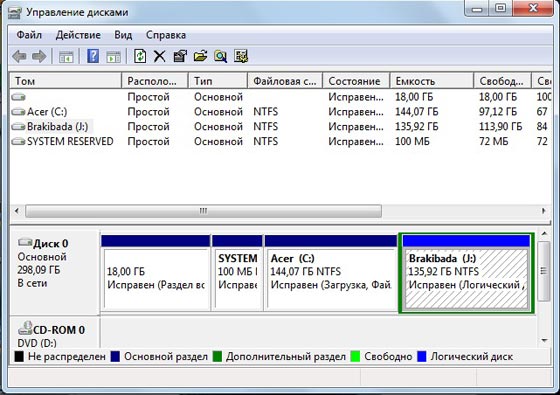
V centre v hornej časti môžete vidieť dostupné oddiely ťažké disky. Nižšie je počet fyzických pevných diskov, optických diskov, ako aj externé pohonyktoré boli nainštalované. Na obrázku je disk C už zlomený, takže porucha sa zobrazí v príklade disku "J", ktorý nemá významnú hodnotu.
Vytvorenie novej sekcie
Ak chcete vytvoriť nový oddiel v systéme Windows 7, môžete použiť nevyvážený priestor, ale môže to chýbať. Vytvoriť ho, stačí to urobiť:
- Potrebujete si vybrať oddiel, ktorý má dostatočné voľné miestoa kliknite pravým tlačidlom myši. Potom musíte vybrať položku "Squeeze Hlasitosť ...". Pamätajte si, že v prítomnosti niekoľkých sekcií je to lepšie nie je hlasitosť systému.

Výsledkom je, že okno sa naplní, len čaká na koniec procesu.

- Po určitom čase sa otvorí nové okno, kde budete musieť zadať veľkosť priestoru, ktorý sa rozhodnete komprimovať. Maximálna hodnota sa už zobrazí v okne, ktoré sa prejavuje, ale môžete určiť menšia veľkosť. Hodnota, ktorú zadáte, bude veľkosť budúcnosti logický disk. Nezabudnite, že je to pre túto sumu, že stlačiteľný disk sa zníži, takže použitie maximálnej hodnoty sa neodporúča. Po zadaní požadovanej hodnoty je stačí kliknúť na tlačidlo "Komprimované".

Bude potrebné čakať nejaký čas, ktorý závisí od roztrieštenosti tlakového oddielu a jeho objemu.
Konverzia na sexi pevného disku
Po vytvorení údajov manipulácií v okne "Disk Management" prídavná časťS čiernym prúžkom zhora. Tu bude indikovaná, ako aj slovo "nie distribuované". Tento priestor je potrebné konvertovať na Ťažký disk. Musíte kliknúť na pravé tlačidlo myši a vyberte riadok "Vytvoriť jednoduchý TOM".
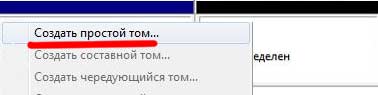
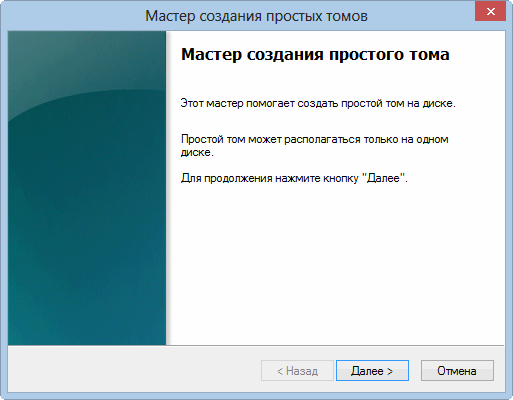
Na to, aby ste si v ňom vybrali maximálna veľkosť A kliknite na tlačidlo "Ďalej." Na záver bude potrebné priradiť list, ktorý bude "názov" disku a kliknite na tlačidlo "Ďalej".
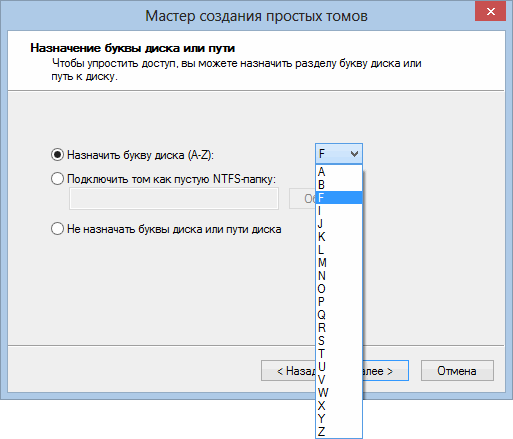
Potom musíte klásť označiť o "formátovaní tohto objemu nasledovne:". V systém súborov Zadajte NTFS. A veľkosť klastra je predvolená. TomA tag je názov disku, ktorý bol vytvorený. Je potrebné, aby ste naopak zaškrtnili Rýchle formátovanie"Ale nie je potrebné aplikovať kompresiu súborov a priečinky. Potom stačí kliknúť na "Ďalej" a budete mať nápis: "Dokončenie sprievodcu stvorením jednoduché Toma" Musíte znova skontrolovať a kliknúť na tlačidlo "Dokončiť".

V dôsledku toho sa HDD podarilo rozdeliť pomocou Windows 7. Všetky pripravené na prácu. Po ukončení postupu sa už nemôžete báť, že počas obnovy systému vyskytuje sa odstránenie osobné informácie.
Je potrebné pripomenúť, že jeden pevný disk vám umožní vytvoriť iba 4 hlavné časti.
Čo ak sa disk Windows 7 zlyhal?
Počas rozpadu disku v systéme Windows 7 môžu vzniknúť ťažkosti spojené s dostupnosťou súborov (skrytých a systém), ktoré nebolo možné presunúť na iné miesto.
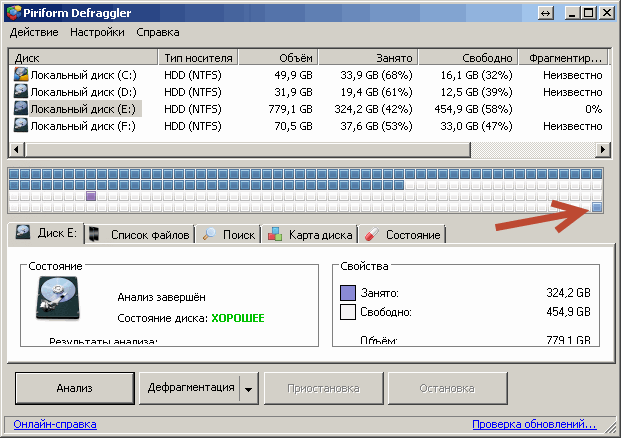
V tomto prípade musíte použiť nástroje tretích strán (Acronis alebo Paragon), ktorý vám tiež umožní rozdeliť disk. Môžete si tiež stiahnuť zavádzací disk Akýkoľvek OS, po ktorom na odlúčenie oddelenia.
Na rozdelenie disku v systéme Windows 7 musíte mať na tomto počítači práva administrátora alebo prevádzkovateľ archívu. Vďaka okná 7 Hlasitosť môžete komprimovať pred veľkosťou súboru, ktorá sa nedá presunúť.
